คุณลักษณะนี้ช่วยให้คุณได้รับประสบการณ์การท่องเว็บที่ปลอดภัยยิ่งขึ้นบน Edge
- Microsoft มีตัวเลือกการปรับปรุงความปลอดภัยบน Edge
- คุณสมบัตินี้ช่วยให้คุณมีชั้นความปลอดภัยสองเท่าเมื่อท่องเว็บ
- คุณสามารถใช้สิ่งนี้กับบางเว็บไซต์ได้เช่นกัน

เอ็กซ์ติดตั้งโดยคลิกที่ไฟล์ดาวน์โหลด
- ดาวน์โหลดเครื่องมือซ่อมแซมพีซี Restoro ที่มาพร้อมกับเทคโนโลยีที่จดสิทธิบัตร (มีสิทธิบัตร ที่นี่).
- คลิก เริ่มสแกน เพื่อค้นหาปัญหาของ Windows ที่อาจทำให้เกิดปัญหากับพีซี
- คลิก ซ่อมทั้งหมด เพื่อแก้ไขปัญหาที่ส่งผลกระทบต่อความปลอดภัยและประสิทธิภาพของคอมพิวเตอร์ของคุณ
- ดาวน์โหลด Restoro แล้วโดย 0 ผู้อ่านในเดือนนี้
ในโลกปัจจุบันที่กิจกรรมส่วนตัวและกิจกรรมทางอาชีพส่วนใหญ่ดำเนินการทางออนไลน์ ความปลอดภัยทางอินเทอร์เน็ตกลายเป็นสิ่งสำคัญสูงสุด Microsoft Edge เบราว์เซอร์เริ่มต้นบน Windows 10 ขึ้นไป นำเสนอคุณสมบัติและเครื่องมือหลายอย่างแก่ผู้ใช้เพื่อเพิ่มความปลอดภัยทางออนไลน์ หนึ่งในคุณสมบัติเหล่านี้คือ
เพิ่มความปลอดภัยของคุณบนเว็บ ตัวเลือกซึ่งสามารถช่วยปกป้องผู้ใช้จากเว็บไซต์และการดาวน์โหลดที่อาจเป็นอันตรายคุณลักษณะนี้มาพร้อมกับสองโหมด – สมดุล และ เข้มงวด. เดอะ สมดุล โหมดใช้พฤติกรรมของผู้ใช้บนอุปกรณ์และความรู้ของ Microsoft เกี่ยวกับความเสี่ยงของเว็บเพื่อให้ไซต์นั้น ผู้ใช้คุ้นเคยกับการเข้าถึงแพลตฟอร์มเว็บอย่างเต็มที่ ในขณะที่จำกัดความสามารถของผู้ที่ไม่คุ้นเคย เว็บไซต์
ในทางตรงกันข้าม, เข้มงวด โหมดให้การป้องกันในระดับเดียวกันสำหรับทุกไซต์ตามค่าเริ่มต้น แต่อาจต้องมีการกำหนดค่าเพิ่มเติมสำหรับผู้ใช้บางรายเพื่อให้งานของพวกเขาเสร็จสิ้น แม้ว่าโหมดเข้มงวดอาจไม่เหมาะสมสำหรับผู้ใช้ปลายทางส่วนใหญ่ แต่ตัวเลือกในการเพิ่มไซต์ด้วยตนเองในรายการข้อยกเว้นและการกำหนดค่าผู้ดูแลระบบขององค์กรยังคงมีผลอยู่
คุณอาจจำได้ว่า เราได้รายงานไปก่อนหน้านี้แล้ว ย้อนกลับไปในเดือนมกราคม 2022 เมื่อเราเห็นฟีเจอร์การปรับปรุงความปลอดภัยของเว็บในแผนงาน Microsoft 365 ที่เริ่มตั้งแต่ Edge v.98 เป็นต้นไป คุณลักษณะนี้มีมานานแล้ว และนี่คือวิธีที่คุณสามารถเปิดใช้งานได้
วิธีปรับปรุงความปลอดภัยของคุณบนเว็บบน Edge
1. เปิด Microsoft Edge
2. ไปที่ การตั้งค่า ➜ ความเป็นส่วนตัว การค้นหา และบริการ.
3. เลื่อนลงไปที่ ความปลอดภัย แท็บ คุณจะเห็นการสลับเป็นเปิด เพิ่มความปลอดภัยของคุณบนเว็บ ตัวเลือก. เปิดใช้งานที่

4. เลือกประเภทการรักษาความปลอดภัยสองชั้นที่คุณต้องการปรับใช้
5. หากคุณต้องการนำไปใช้ในบางเว็บไซต์ ให้เลือก จัดการการรักษาความปลอดภัยขั้นสูงสำหรับไซต์.
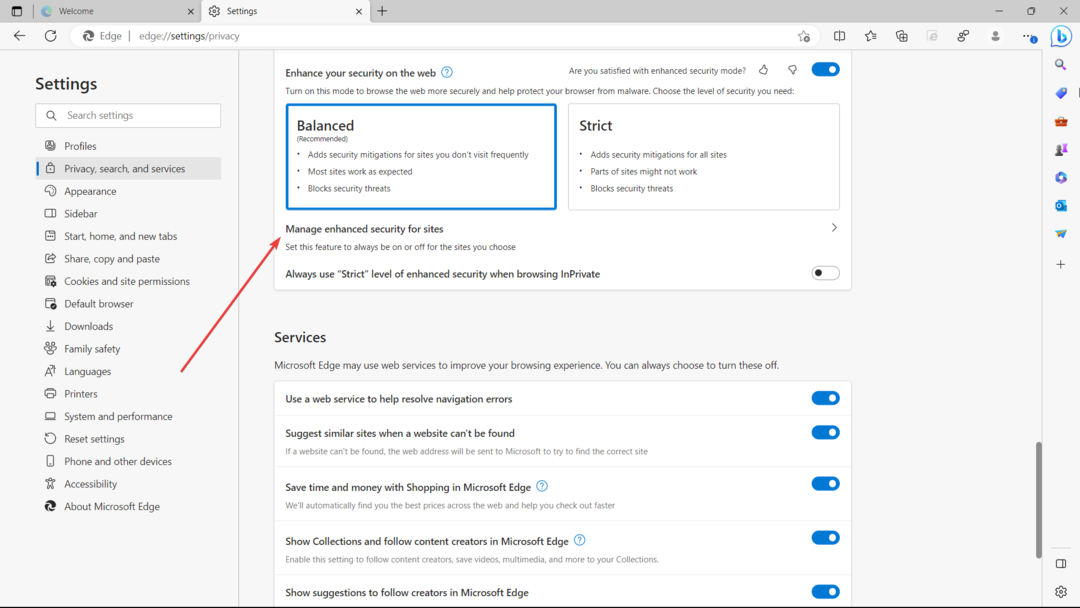
6 เลือก เพิ่มไซต์พิมพ์ URL แบบเต็ม จากนั้นเลือก เพิ่ม.

คุณได้เปิดใช้งานฟีเจอร์เสริมความปลอดภัยบน Edge แล้วหรือยัง? แจ้งให้เราทราบในความคิดเห็น!
ยังคงมีปัญหา? แก้ไขด้วยเครื่องมือนี้:
ผู้สนับสนุน
หากคำแนะนำข้างต้นไม่สามารถแก้ปัญหาของคุณได้ พีซีของคุณอาจประสบปัญหา Windows ที่ลึกกว่านั้น เราแนะนำ ดาวน์โหลดเครื่องมือซ่อมแซมพีซีนี้ (ได้รับการจัดอันดับยอดเยี่ยมบน TrustPilot.com) เพื่อจัดการกับปัญหาเหล่านี้ได้อย่างง่ายดาย หลังการติดตั้ง เพียงคลิกที่ เริ่มสแกน ปุ่มแล้วกดบน ซ่อมทั้งหมด.


